Კითხვა
საკითხი: როგორ წავშალოთ Smart Registry Care?
შეგიძლიათ შემოგთავაზოთ Smart Registry Care ინსტრუმენტი? სანდოა? აღმოვაჩინე, რომ ის მუშაობს ჩემს Windows 10 კომპიუტერზე, მაგრამ არ მახსოვს მისი ინსტალაცია…
ამოხსნილი პასუხი
Smart Registry Care არის ლეგიტიმური პროგრამა, რომელიც შემუშავებულია GNR Management Services Inc.-ის მიერ. იგი წარმოდგენილია როგორც სისტემის ოპტიმიზაციის მძლავრი ინსტრუმენტი, რომელიც უნდა გააუმჯობესოს კომპიუტერის მუშაობა, თუ ის ნელია, შემთხვევით გადატვირთავს, ხვდება BSOD-ს, პროგრამული უზრუნველყოფა არ პასუხობს ან იშლება. ინსტრუმენტმა უნდა წაშალოს მოძველებული/არასწორი ჩანაწერები Windows რეესტრიდან, გაათავისუფლოს უსარგებლო ფაილები, ვებ ბრაუზერის ქეში და შეასრულოს სხვა ფუნქციები კომპიუტერის მუშაობის გასაუმჯობესებლად. სამწუხაროდ, მაგრამ სისტემის გაუმჯობესების ნაცვლად, Smart Registry Care-მა შეიძლება გამოიწვიოს პრობლემები და მოატყუოს ადამიანები, რომ დახარჯონ დიდი თანხა უსარგებლო სერვისისთვის.
მიუხედავად იმისა, რომ არ არსებობს ინდიკატორები, რომლებიც მიუთითებენ Smart Registry Care-ის საშიშროების მაღალ დონეს, ეს ინსტრუმენტი განიხილება, როგორც პოტენციურად არასასურველი პროგრამა (PUP) და ბოროტმოქმედი ოპტიმიზატორი. როგორც წესი, ის ვრცელდება უფასო პროგრამულ უზრუნველყოფასთან ერთად. ამ გზით, პროგრამული უზრუნველყოფა ახერხებს სისტემაში შეღწევას უშუალოდ მომხმარებლის ნებართვის მოთხოვნის გარეშე. ინსტალაციისას ის ავტომატურად ასკანირებს სისტემას და აცნობებს კომპიუტერის მფლობელს იმ პრობლემების შესახებ, რომლებიც უნდა გადაიჭრას. თუმცა, გაირკვა, რომ SmartRegistryCare ყოველ ჯერზე ერთსა და იმავე შედეგებს აწვდის – მომხმარებელი გაფრთხილებულია კრიტიკული სისტემის ჯანმრთელობის შესახებ. აპლიკაცია ყოველ ჯერზე „ამოიცნობს“ ან უფრო სწორად ტყუილად მიუთითებს ათასობით პრობლემაზე და სთავაზობს პროგრამის სრული ვერსიის შეძენას ყველა მათგანის გამოსასწორებლად. თუმცა, ეს არის მეთოდი, რომელსაც ჰაკერები იყენებენ, რათა შექმნან განცდა, რომ აპლიკაცია მართლაც ძლიერია და დაარწმუნოს ხალხი შეიძინონ მისი სრული ვერსია, რომელიც, სხვათა შორის, წელიწადში 99,00 დოლარი ღირს.
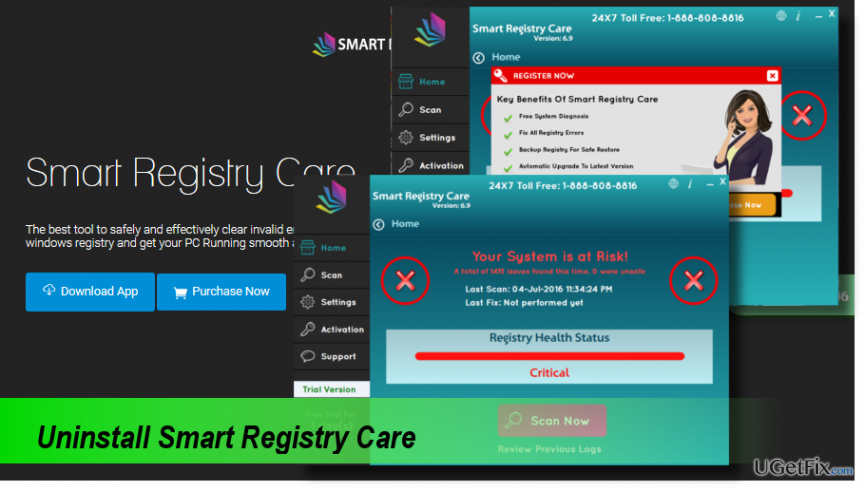
გარდა საეჭვო განაწილების მეთოდისა და ოპტიმიზაციის მცდარი სერვისისა, Smart Registry Care PUP შეიძლება იყოს გამოიყენება მესამე მხარის რეკლამის განმთავსებლების მიერ კომერციული რეკლამის შესატანად სამიზნის ნაგულისხმევ ვებ ბრაუზერში სისტემა. აქედან გამომდინარე, შეიძლება მნიშვნელოვნად გაიზარდოს ამომხტარი ფანჯრების, ბანერების, ტექსტური ბმულების და სხვა რეკლამების რაოდენობა. ხალხს შეიძლება გაუკვირდეს Smart Registry Care რეკლამების და მათი ვებ-დათვალიერების აქტივობების დამთხვევა. გაირკვა, რომ ეს საეჭვო ოპტიმიზაციის ინსტრუმენტი აინსტალირებს ქუქი-ფაილებს და შეუძლია თვალყური ადევნოს ადამიანების ვებ-დათვალიერებასთან დაკავშირებულ ინფორმაციას, მათ შორის IP მისამართს, კომპიუტერის მდებარეობას, ელფოსტის მისამართს და ა.შ. მოკლედ, Smart Registry Care არ ჩანს სანდო ინსტრუმენტი. ამიტომ, თავი უნდა შეიკავოთ მისი სრული ვერსიის შეძენისგან და შეასრულოთ Smart Registry Care მოცილება დაუყოვნებლად.
Smart Registry Care-ის ხელით დეინსტალაცია
ამ ფაილების დეინსტალაციისთვის, თქვენ უნდა შეიძინოთ ლიცენზირებული ვერსია Reimage Reimage პროგრამული უზრუნველყოფის დეინსტალაცია.
Ნაბიჯი 1. Smart Registry Care პროცესის შეწყვეტა
- დააჭირეთ Ctrl + Alt + Delete, რათა გახსნათ სამუშაო მენეჯერი.
- გახსენით ჩანართი „პროცესები“ და იპოვეთ SmartRegistryCare.exe პროცესი.
- დააწკაპუნეთ მასზე და აირჩიეთ "დასრულება სამუშაო".
ნაბიჯი 2. წაშალეთ აპლიკაცია პროგრამებიდან და ფუნქციებიდან
- გახსენით საკონტროლო პანელი.
- დააწკაპუნეთ მარჯვენა ღილაკით "Windows გასაღები" -> "პანელი" -> "პროგრამები და ფუნქციები" (Windows 10, 8, 8.1).
- გახსენით "დაწყება" -> "პანელი" -> "პროგრამები" -> "პროგრამის დეინსტალაცია" ან "პროგრამების დამატება/წაშლა" (Windows 7, XP).
- იპოვეთ და აირჩიეთ Smart Registry Care აპი.
- აირჩიეთ "წაშლა" და დააწკაპუნეთ "დიახ" დადასტურების ფანჯარაში.
- გაფილტრეთ აპლიკაციები ინსტალაციის თარიღის მიხედვით და წაშალეთ ისინი დაინსტალირებული იმავე დღეს, როდესაც Smart Registry Care.
- დასრულების შემდეგ, შეამოწმეთ ჩამოტვირთვების საქაღალდე იმ პროგრამებისთვის, რომლებიც ახლახან წაშალეთ.
ნაბიჯი 3. ამოიღეთ Smart Registry Care ნარჩენები Windows რეესტრიდან
- დააჭირეთ "Windows ღილაკს" (ან დაწყება), ჩაწერეთ "regedit" და დააჭირეთ "Enter".
- აირჩიეთ "რედაქტირება" ოფცია ინსტრუმენტთა პანელზე გვერდის ზედა ნაწილში და აირჩიეთ "ძებნა".
- ჩაწერეთ Smart Registry Care და დააჭირეთ "შემდეგი".
- დააწკაპუნეთ თითოეულ ნაპოვნი ელემენტზე და აირჩიეთ "წაშლა".
ნაბიჯი 4. სისტემის ოპტიმიზაცია
იმისათვის, რომ დავრწმუნდეთ, რომ ყველა მოძველებული ან არასწორი ფაილი ამოღებულია სისტემიდან, ჩვენ გირჩევთ გაუშვათ სკანირება [rev id=”CCleaner”] უტილიტათი. თუ გსურთ სისტემის ოპტიმიზაცია და ამავე დროს მისი დაცვა მავნე პროგრამებისგან, Reimage შესანიშნავი გამოსავალი იქნება.
მოიშორეთ პროგრამები მხოლოდ ერთი დაწკაპუნებით
ამ პროგრამის დეინსტალაცია შეგიძლიათ ugetfix.com-ის ექსპერტების მიერ წარმოდგენილ ნაბიჯ-ნაბიჯ სახელმძღვანელოს დახმარებით. თქვენი დროის დაზოგვის მიზნით, ჩვენ ასევე შევარჩიეთ ინსტრუმენტები, რომლებიც დაგეხმარებათ ამ ამოცანის ავტომატურად შესრულებაში. თუ გეჩქარებათ ან თუ ფიქრობთ, რომ არ გაქვთ საკმარისი გამოცდილება პროგრამის დამოუკიდებლად დეინსტალაციისთვის, მოგერიდებათ გამოიყენოთ ეს გადაწყვეტილებები:
შეთავაზება
გააკეთე ახლავე!
ჩამოტვირთვამოხსნის პროგრამული უზრუნველყოფაბედნიერება
გარანტია
გააკეთე ახლავე!
ჩამოტვირთვამოხსნის პროგრამული უზრუნველყოფაბედნიერება
გარანტია
თუ ვერ მოახერხეთ პროგრამის დეინსტალაცია Reimage-ის გამოყენებით, აცნობეთ ჩვენს მხარდაჭერის ჯგუფს თქვენი პრობლემების შესახებ. დარწმუნდით, რომ მიაწოდეთ რაც შეიძლება მეტი დეტალი. გთხოვთ, შეგვატყობინოთ ყველა დეტალი, რომელიც, თქვენი აზრით, უნდა ვიცოდეთ თქვენი პრობლემის შესახებ.
ეს დაპატენტებული სარემონტო პროცესი იყენებს 25 მილიონი კომპონენტის მონაცემთა ბაზას, რომელსაც შეუძლია შეცვალოს ნებისმიერი დაზიანებული ან დაკარგული ფაილი მომხმარებლის კომპიუტერში.
დაზიანებული სისტემის შესაკეთებლად, თქვენ უნდა შეიძინოთ ლიცენზირებული ვერსია Reimage მავნე პროგრამების მოცილების ინსტრუმენტი.

რომ დარჩეს სრულიად ანონიმური და თავიდან აიცილონ ISP და მთავრობა ჯაშუშობისგან თქვენ უნდა დაასაქმოთ პირადი ინტერნეტი VPN. ის საშუალებას მოგცემთ დაუკავშირდეთ ინტერნეტს, მაშინ როდესაც იყოთ სრულიად ანონიმური ყველა ინფორმაციის დაშიფვრით, თავიდან აიცილოთ ტრეკერები, რეკლამები და ასევე მავნე შინაარსი. რაც მთავარია, თქვენ შეაჩერებთ უკანონო სათვალთვალო საქმიანობას, რომელსაც NSA და სხვა სამთავრობო ინსტიტუტები ახორციელებენ თქვენს ზურგს უკან.
კომპიუტერის გამოყენებისას ნებისმიერ დროს შეიძლება მოხდეს გაუთვალისწინებელი გარემოებები: ის შეიძლება გამორთოს დენის გათიშვის გამო, ა სიკვდილის ცისფერი ეკრანი (BSoD) შეიძლება მოხდეს, ან Windows-ის შემთხვევითი განახლებები შეუძლია მოწყობილობას, როცა რამდენიმე ხნით წახვალთ წუთები. შედეგად, თქვენი სასკოლო დავალება, მნიშვნელოვანი დოკუმენტები და სხვა მონაცემები შეიძლება დაიკარგოს. რომ აღდგენა დაკარგული ფაილები, შეგიძლიათ გამოიყენოთ მონაცემთა აღდგენის პრო – ის ეძებს ფაილების ასლებს, რომლებიც ჯერ კიდევ ხელმისაწვდომია თქვენს მყარ დისკზე და სწრაფად იბრუნებს მათ.